Если не настраивать Центр уведомлений OS X, то уже после непродолжительного пользования системой всплывающие сообщения будут ежедневно засыпать рабочее пространство частично ненужной информацией, а окно Центра уведомлений превратится в самую настоящую помойку. В этом материале мы расскажем, как исправить ситуацию и сделать работу на Mac еще более продуктивной.
Подписаться на Яблык в Telegram — только полезные инструкции для пользователей iPhone, iPad и Mac t.me/yablykworld.
Как отсортировать события в Центре уведомлений на Мас OS X
Для того чтобы отсортировать события в Центре уведомлений Mac по времени добавления необходимо:
1. Отройте —> Системные настройки… —> Уведомления или откройте Центр уведомлений и в правом нижнем углу нажмите на шестерёнку.
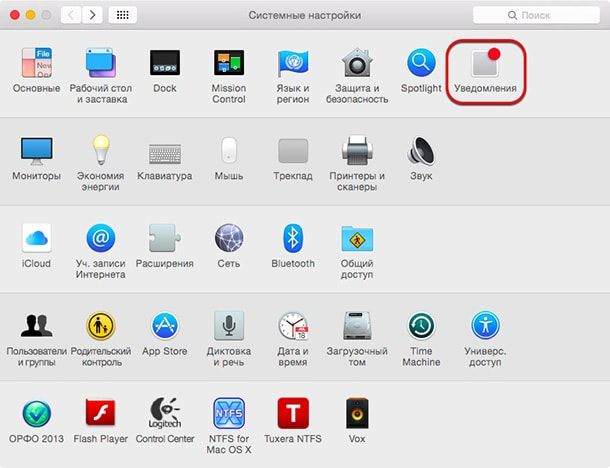
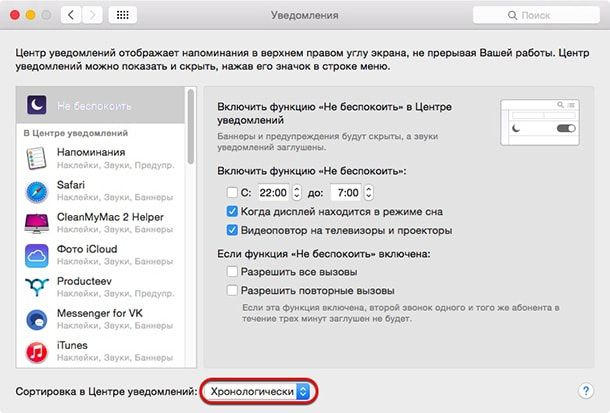
Чтобы полностью исключить программу из Центра уведомлений откройте «Уведомления», найдите в левой колонке ненужное приложение и выполните следующие действия:
1. Отключите баннеры нажатием по изображению с надписью «Нет».
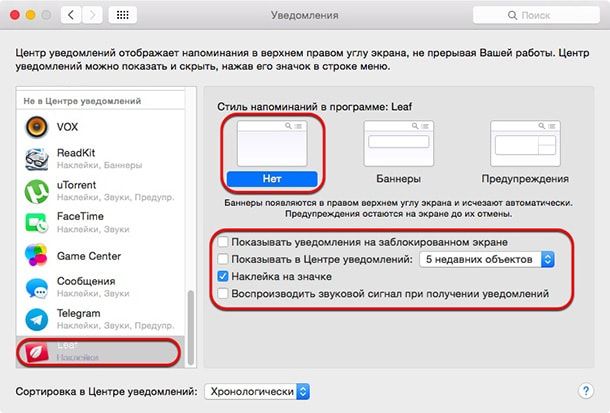
— «Показывать уведомления на заблокированном экране»;
— «Показывать в Центре уведомлений»;
— «Воспроизводить звуковой сигнал при получении уведомлений».
Смотрите также:

